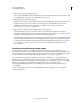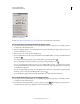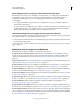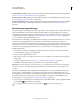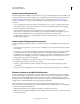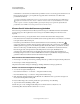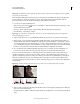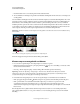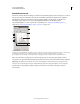Operation Manual
126
PHOTOSHOP GEBRUIKEN
Tonen en kleuren aanpassen
Laatst bijgewerkt 8/6/2011
Het deelvenster Aanpassingen
Ga naar www.adobe.com/go/lrvid4002_ps_nl voor een video over het deelvenster Aanpassingen.
Een correctie toepassen met het deelvenster Aanpassingen
1 In het deelvenster Aanpassingen klikt u op een aanpassingspictogram of een aanpassingsvoorinstelling, of kiest u
een aanpassing in het deelvenstermenu.
2 Indien noodzakelijk, gebruikt u de besturingselementen en opties in het deelvenster Aanpassingen om de door u
gewenste instellingen toe te passen.
3 (Optioneel) Voer een van de volgende handelingen uit:
• Als u de zichtbaarheid van de aanpassing wilt inschakelen of uitschakelen, klikt u op de knop Laagzichtbaarheid in-
/uitschakelen .
• Als u wilt dat de aanpassing ongedaan wordt gemaakt, klikt u op de knop Herstellen .
• Als u een aanpassing wilt verwijderen, klikt u op de knop Deze aanpassingslaag wissen .
• Als u nog een aanpassingslaag wilt toevoegen boven op de huidige, klikt u op de pijl . Tijdens deze procedure
worden vanuit het deelvenster Aanpassingen opnieuw het overzicht met aanpassingspictogrammen en de lijst met
voorinstellingen weergegeven.
• Als u van de aanpassingspictogrammen en voorinstellingen in het deelvenster Aanpassingen terug wilt keren naar
de huidige opties voor aanpassingsinstellingen, klikt u op de pijl .
• Als u het deelvenster Aanpassingen breder wilt maken, klikt u op de knop Deelvenster uitvouwen.
Een correctie alleen toepassen op de onderliggende laag
1 In het deelvenster Aanpassingen klikt u op een aanpassingspictogram of een aanpassingsvoorinstelling, of kiest u
een aanpassing in het deelvenstermenu.
2 In het deelvenster Aanpassingen klikt u op de knop Toepassen op laag . Klik nogmaals op het pictogram om
de aanpassing te laten toepassen op alle lagen eronder in het deelvenster Lagen.